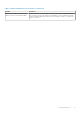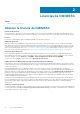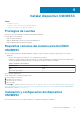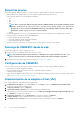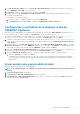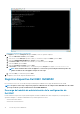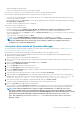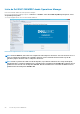Install Guide
7. En Conectar disco duro virtual, seleccione Usar un disco duro virtual existente, acceda a la ubicación donde se encuentra el
archivo OMIMSSC—v7.1.1 VHD y seleccione el archivo.
8. En Resumen, confirme los detalles proporcionados y haga clic en Terminar.
9. Establezca en 4 el valor de la Cantidad de procesadores virtuales, debido a que, de manera predeterminada, el conteo del
procesador está establecido en 1.
Para establecer el conteo del procesador:
a. Haga clic con el botón secundario en Appliance y seleccione Configuración.
b. En Configuración, seleccione Procesador y establezca la Cantidad de procesadores virtuales en 4.
Configuración y verificación de la máquina virtual de
OMIMSSC Appliance
Para verificar que la VM de Appliance se configure de manera adecuada, seleccione la opción VM de Appliance y luego haga clic con el
botón secundario en ella. A continuación, haga clic en Configuración y realice las siguientes tareas:
1. Verifique si la asignación de memoria para el dispositivo corresponde con el requisito mencionado en los Requisitos comunes del
sistema para Dell EMC OMIMSSC. De lo contrario, ingrese la memoria en RAM de inicio y haga clic en Aplicar.
2. Verifique si el conteo de procesadores corresponde con el requisito mencionado en los Requisitos comunes del sistema para Dell EMC
OMIMSSC. De lo contrario, proporcione la cantidad de conteos de procesadores en el conteo Cantidad de procesadores virtuales
en Procesadores.
3. Verifique si aparece el campo Disco duro virtual en Controladora IDE: Controladora IDE 0 > Unidad de disco duro y si el campo
Disco duro virtual aparece en el archivo OMIMSSC —v7.1.1. De lo contrario, haga clic en Examinar, vaya a la ubicación en la que
se descomprimió el archivo VHD, seleccione el archivo OMIMSSC —v7.1.1 y haga clic en Aplicar.
4. Verifique si el Adaptador de red > Conmutador virtual está conectado a una tarjeta NIC física. De lo contrario, configure la tarjeta
NIC, seleccione la tarjeta NIC apropiada en el menú desplegable Conmutador virtual y haga clic en Aplicar.
5. En el menú Administrador de Hyper-V, haga clic con el botón secundario en la VM de Appliance y realice lo siguiente:
a. Haga clic en Conectar y, a continuación, en Iniciar.
Si la máquina virtual recientemente creada con el disco duro virtual seleccionado de Appliance no puede arrancar con ninguna
excepción de pánico en el kernel, edite la configuración de la máquina virtual y habilite la opción de memoria dinámica para esta
máquina virtual.
Iniciar sesión como usuario administrador
Realice las siguientes tareas una vez que se inicie OMIMSSC:
NOTA:
Se recomienda que espere cinco minutos antes de iniciar sesión como Administrador para que se inicien todos los
servicios.
1. En Iniciar sesión de host local: escriba admin.
2. En Ingresar nueva contraseña de administrador: escriba una contraseña.
3. En Confirmar nueva contraseña de administrador: vuelva a escribir la contraseña y, a continuación, pulse Intro para continuar.
Aparece el asistente de la consola negra.
Instalar dispositivo OMIMSSC
17